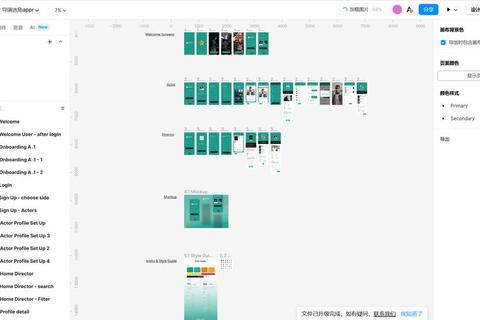在使用Adobe软件的过程中,下载环节常常会出现各种问题,这给用户带来诸多不便。本文将围绕Adobe下载时可能遇到的问题展开深入探讨,并提供全面的解决方案。无论是网络连接问题、系统兼容性问题,还是权限问题等,都将涵盖其中,同时还会推荐一些相关的实用软件并进行介绍,以帮助用户更好地解决Adobe下载困扰。
一、网络连接相关问题及解决办法

1. 下载速度慢
如果在Adobe下载时发现速度极慢,首先检查您的网络连接。您可以尝试使用其他设备连接同一网络,看是否存在同样的问题。如果其他设备网络正常,那么可能是您当前设备的网络设置问题。
关闭其他占用大量网络带宽的程序,如正在进行的视频流下载、大型文件上传等。例如,关闭迅雷等下载工具的后台运行程序。
切换网络环境,如果您正在使用Wi
Fi,可以尝试连接手机热点或者反之。对于企业网络用户,可能需要联系网络管理员检查是否有限制Adobe下载速度的设置。
2. 下载中断
网络不稳定可能导致下载中断。当出现这种情况时,重新启动下载任务。Adobe的大多数下载器都有断点续传功能,重新启动后会从中断处继续下载。
检查防火墙或安全软件设置。有时候,防火墙或安全软件可能会阻止Adobe下载进程。您可以暂时关闭防火墙或者将Adobe下载器添加到安全软件的信任列表中。例如,对于Windows系统自带的防火墙,您可以在“控制面板
系统和安全 - Windows防火墙”中进行设置;对于常见的安全软件如360安全卫士,您可以在软件的信任区添加Adobe下载相关的进程。
二、系统兼容性问题及解决方法
1. 操作系统版本不兼容
如果您使用的是较旧版本的操作系统,可能会与Adobe软件不兼容。例如,Adobe某些较新版本的软件可能不支持Windows 7等旧系统。您可以查看Adobe官方网站上关于软件系统要求的说明。
对于不兼容的情况,如果无法升级操作系统,您可以尝试寻找Adobe针对旧系统发布的旧版本软件。不过要注意从官方可靠渠道获取,以避免版权问题和安全风险。
2. 硬件配置不足
一些Adobe软件对硬件有一定要求,如Adobe Premiere Pro在处理高清视频时,需要足够的内存和显卡性能。如果您的硬件配置不足,可能会导致下载失败或者安装后无法正常使用。
您可以在Adobe官方网站上查看软件的硬件要求规格。如果硬件配置不足,可以考虑升级硬件,如增加内存、更换显卡等。或者选择功能相对简单、对硬件要求较低的Adobe软件版本。
三、权限问题及应对策略
1. 用户权限不足
在企业或学校等多用户环境下,您可能没有足够的权限下载Adobe软件。这种情况下,联系系统管理员,请求获取必要的权限。
如果是个人电脑,以管理员身份运行下载器可能会解决问题。在Windows系统中,右键点击下载器图标,选择“以管理员身份运行”;在Mac系统中,根据系统提示输入管理员密码来提升权限。
2. 磁盘权限问题
当您将Adobe软件下载到特定磁盘分区时,可能会遇到磁盘权限问题。例如,无法写入或创建文件夹。您可以检查磁盘的读写权限。
在Windows系统中,可以在磁盘属性
安全选项中设置用户的读写权限;在Mac系统中,可以在“磁盘工具”中查看和调整磁盘权限。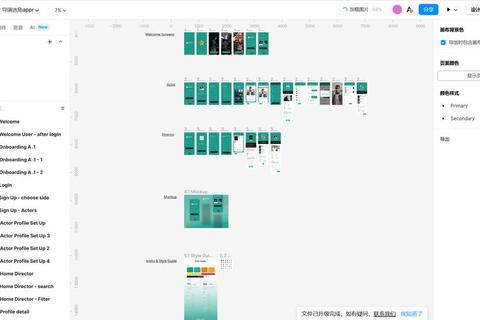
四、软件推荐及介绍(与Adobe相关辅助或替代软件)
1. 替代软件
DaVinci Resolve
DaVinci Resolve是一款功能强大的视频编辑软件,在某些方面可以替代Adobe Premiere Pro。它具有免费版本,功能涵盖了视频剪辑、色彩校正、音频处理等多个方面。
对于初学者来说,DaVinci Resolve的操作界面相对友好,学习曲线较为平缓。而且它的色彩校正功能非常出色,被很多专业人士所认可。
2. 辅助软件
Adobe Acrobat Reader DC
如果您主要是使用Adobe的PDF相关功能,Adobe Acrobat Reader DC是一款非常实用的软件。它可以方便地查看、打印和注释PDF文件。
它支持多种平台,包括Windows、Mac和移动设备。并且不断更新以适应新的PDF标准和安全要求。
通过以上对Adobe下载问题的全面分析和解决办法的阐述,以及相关软件的推荐和介绍,希望能够帮助用户顺利解决Adobe下载过程中遇到的各种问题,从而更好地使用Adobe软件或者找到适合自己需求的替代或辅助软件。